Važno: Ta značajka nije dostupna u sustavu Office na računalu sa sustavom Windows RT. Inquire je dostupan samo u Office Professional Plus i Microsoft 365 Apps za velike tvrtke izdanjima. Zanima li vas koju verziju sustava Office koristite?
Analiza radne knjige pruža sveobuhvatnu analizu logičke strukture i statusa pogreške. Te informacije mogu biti ključne za procjenu mogućeg rizika i utjecaja radne knjige u vašoj tvrtki ili ustanovi. Možda ćete morati aktivirati dodatak ispitivanje proračunskih tablica, čime će naredba Analiza radne knjige biti dostupna.
-
Kliknite Datoteka > Mogućnosti > Dodaci.
-
Provjerite je li u okviru Upravljanje odabrana mogućnost COM dodaci te kliknite Kreni.

-
U dijaloškom okviru COM dodaci provjerite je li potvrđen okvir pokraj mogućnosti Dodatak Inquire.
Kada uključite dodatak, kartica Inquire prikazat će se u Excel.
Napomena: Ako vam se u dijaloškom okviru COM dodaci ne prikazuje unos dodatka Inquire, to je zato što ga vaše izdanje programa Office ili Excel ne obuhvaća ili ga je administrator sustava vaše tvrtke ili ustanove onemogućio.
Pokretanje analize radne knjige
-
U Excel kliknite Ispitivanje >analizu radne knjige.
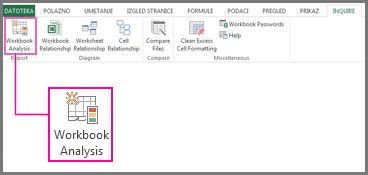
-
Ako se to od vas zatraži, spremite radnu knjigu.
Ovisno o veličini i složenosti radne knjige, prikaz izvješća može potrajati od samo nekoliko sekundi do nekoliko minuta. U ovom se primjeru prikazuje radna knjiga s 98 formula, 2 skrivena lista, 1 povezana radna knjiga, 1 podatkovna veza s vanjskom datotekom, formula polja 1 i 2 formule koje rezultiraju pogreškama.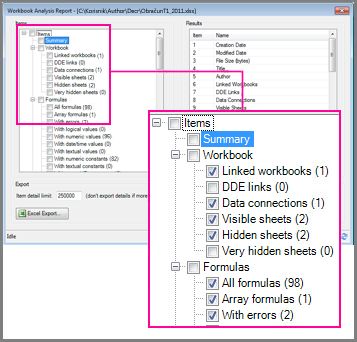
-
Odaberite kategoriju da biste vidjeli dodatne pojedinosti o tome, kao što su odgovarajući radni list, ćelija ili raspon ćelija, podatkovne veze, formule ili pogreške.
Izvješće sadrži sljedeće kategorije:
-
Sažetak – općenite informacije o strukturi i sadržaju radne knjige
-
Radna knjiga (s potkategorijama) – općenita statistika radne knjige
-
Formule (s potkategorijama) – specifične informacije o formulama u radnoj knjizi
-
Ćelije (s potkategorijama) – specifične informacije o ćelijama u radnoj knjizi
-
Rasponi (s potkategorijama) – specifične informacije o rasponima u radnoj knjizi
-
Upozorenja – nekoliko vrsta upozorenja o strukturi i sadržaju radne knjige
U ovom primjeru odabir nula podkategorije podatkovnih veza na njemu omogućuje vam da vidite pojedinosti o vanjskoj vezi. To pokazuje da je radna knjiga povezana s tekstnom datotekom pod nazivom Customers.txt pohranjena na korisnikov tvrdi disk.
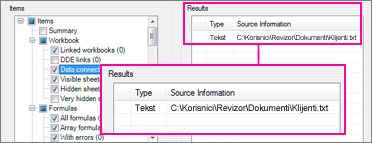
Napomena Ako list unutar radne knjige sadrži više od 100 milijuna ćelija u korištenom rasponu, cijelu radnu knjigu nije moguće obraditi i prikazat će se poruka o pogrešci.
Podatke možete izvesti u izvješće klikom na gumb Excel Izvoz. Time se stvara radna knjiga koja sadrži podatke analize radne knjige u obliku koji možete koristiti za dokumentiranje datoteke predmeta.










